
Windows8/8.1を使用して、仕事や趣味のチャット、オンラインゲームなどでよく使う単語ってありますよね。
毎回、よく使う単語をタイピングするのが面倒くさいと感じる人には日本語IMEの単語登録(辞書登録)は便利かもしれません。
よく使う単語を登録しておけば、少ない文字入力で候補一覧に表示させるように出来るので、文字入力が相当簡単になります。
そんな、Windows8/8.1で日本語IMEに単語登録(辞書登録)する方法です。
IME言語バーを表示する。
モニターの右下にある言語バーが表示されていない場合は、下記記事を参考に言語バーを表示して下さい。

windows7、8.1、10でIMEが無効になった場合の対処方法
Windows7や8.1のOSで、文章などを入力するさいに、急にIMEが無効になってしまい日本語入力が出来なくなってしまう場合があります。 突然の事なので、とても慌ててしまう事でしょう。そこで、急にIMEが無効になった場合に対する対処方法を...
日本語IME言語バーからオプションを開く。
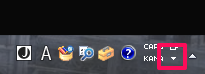
タスクバー上にある言語バーの▼をクリックし「単語登録にチェック」を入れます。
言語バーに単語登録のアイコンが表示されるのでクリックします。
1:単語の覧に「表示させたい文字を入力」します。
2:よみの覧に実際にタイピングする文字を入力します。(この場合日本語でも英語でもOK!)
3:「単語」と「よみ」の入力が終わったら、登録クリックし完了です。
これで、「よみ」に入力した文字をキーボードから入力して、変換キーを押すと「単語」の部分に入力した文字が候補に表示されるようになるので、文字入力が簡単に出来るようになります。
まとめ
どうですか、凄く簡単に日本語登録ができます。
これで複雑な顔文字、定型文などを登録しておけば、いつでもタイピング1文字から出すことが出来ます。
活用方法はアナタ次第!ではまた~
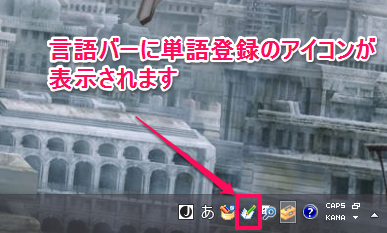



コメント